فرض کنید که به عنوان مدیر یک وبسایت، از سیستمهای مدیریت محتوا مانند جوملا یا وردپرس برای راهاندازی و مدیریت وبسایتتان استفاده میکنید که از طریق یک پایگاه داده یا دیتابیس فعالیت میکنند. اکنون تصمیم دارید وبسایتتان را از محلی که در حال حاضر میزبانی میشود به محل جدید منتقل کنید. این منتقلی شامل انتقال فایلهای وبسایت و دادههای دیتابیس است. در این راستا، ابتدا باید فایلهای وبسایتتان را به هاست جدید منتقل کنید. سپس از دیتابیس هاست کنونی خروجیی با فرمت .sql بگیرید. در نهایت، باید فایل .sql حاوی دادههای دیتابیس را با استفاده از ابزار phpMyAdmin در هاست جدید وارد کنید. در این آموزش، قصد داریم نحوه ایمپورت اطلاعات در دیتابیس هاست سی پنل از طریق ابزار phpmyadmin را آموزش دهیم.
وب سایت روناک هاست بزرگترین مرجع خرید و فروش انواع سرویس های ابری و میزبانی وب است که از جلمه آن ها می توان به موارد زیر اشاره کرد:
سرور مجازی NVME | یک مدل سرور مجازی که به هارد های NVME پر سعرت مجهز شده است که بتواند سایت ها و اطلاعات را با سرعت بالا بارگذاری کند
سرور مجازی بورس | نوعی سرور مجازی که مخصوص کسانی است که برای بورس ، فارکس و انجام معاملات مالی و جهانی می خواهد سرویسی ایمن و سریع داشته باشند
سرور مجازی ترید | نوعی دیگر از سرور های مجازی است که مخصوص افراد تریدر و کسانی که در بازار های مالی و ارز دیجیتال فعالیت می کنند ساخته شده است
سرور اختصاصی | یکی دیگر از سرویس های روناک هاست که مخصوص افراد حرفه ای و کارهای سنگین برای کسانی که فعالیت های اختصاصی روی سرور می خواهند انجام دهند
هاست وردپرس ارزان | یک هاست محبوب برای سایت های وردپرسی با قیمت مناسب و بالاترین کیفیت و پشتیبانی عالی
هاست ووکامرس | یک هاست وردپسی اما مناسب برای سایت های فروشگاهی و آنلاین شاپ ها با سرعت بالا و قیمت بسیار مناسب
کاربرد ایمپورت یا ورود اطلاعات به دیتابیس هاست
تصور کنید که شما مدیر یک وبسایت بزرگ هستید و به منظور اطمینان از ایمنی دادهها و اطلاعات وبسایتتان، روزانه از دیتابیسهاستتان پشتیبانگیری میکنید. هر روز یک فایل .sql از دیتابیس وبسایتتان را خروجی میگیرید. حالا در یک وقت ناگهانی، وبسایتتان با مشکل مواجه شده و شما با استفاده از این آموزش، توانایی ورود به مدیریت بانک اطلاعاتی وبسایتتان را دارید. در اینجا میخواهید وارد بانک اطلاعاتی بشوید و تمام جداول آسیب دیده را حذف کنید. سپس فایل بکاپ دادههای دیتابیس یا به عبارت دیگر خروجی .sql که از دیتابیستان در زمانی که وبسایتتان مشکلی نداشتهاست گرفتهاید، را با استفاده از ابزار phpMyAdmin در دیتابیس جدید وارد کنید تا وبسایتتان به حالت اولیه بازگردد. لذا در ادامه این آموزش عملی، همراه ما باشید.
نحوه import اطلاعات mysql داخل phpmyadmin هاست
در ابتدا، با ورود به سیپنل، وارد هاست سیپنل وبسایتتان میشوید. سپس از قسمت “دیتابیسها”، بر روی آیکون phpMyAdmin کلیک میکنید.
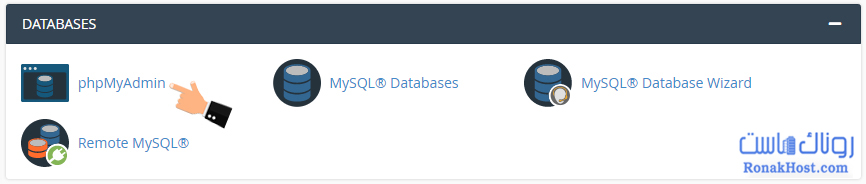
پس از انجام این کار، به صفحه مدیریت بانک اطلاعاتی منتقل میشوید. در این صفحه، از قسمت “database server”، نگاهی به ورژن MySQL هاستتان میاندازید. سپس از سمت چپ، روی نام دیتابیس مورد نظر خود کلیک میکنید تا جداول مربوط به دیتابیس لود شوند.
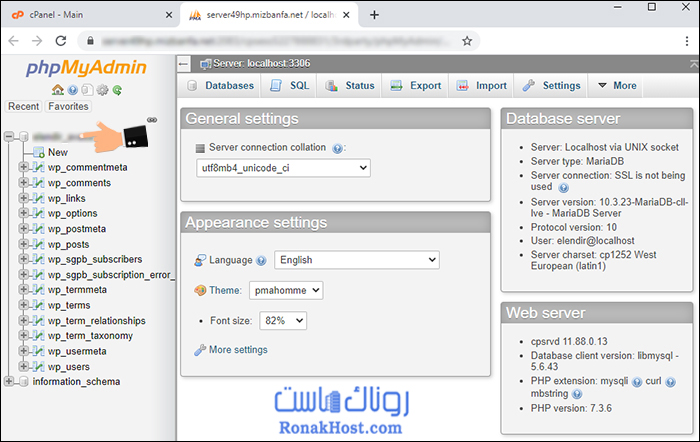
باید بهیاد داشته باشید که در صورتی که قصد دارید فایل .sql را در دیتابیس جدیدی ایمپورت کنید، باید دیتابیس جدیدی ایجاد کنید و اطلاعات را درون آن ایمپورت کنید. پس از انجام این کار، به صفحه مرورگر میروید و وبسایت خود را باز میکنید تا اطلاعات فعلی وبسایت را مشاهده کنید. سپس به صفحه phpMyAdmin بازمیگردید. در این مرحله دو راه کار دارید:
- میتوانید تمام دیتابیس قبلی را حذف کنید و یک دیتابیس جدید بسازید. سپس اطلاعات را در این دیتابیس جدید ایمپورت کنید. برای این منظور، میتوانید آموزش نحوه ساخت دیتابیس در سیپنل توسط ابزار MySQL Databases را مطالعه کنید.
- راه دوم این است که تمام جداول دیتابیس قبلی را حذف کنید، زیرا فایل .sql دارید که میخواهید آن را ایمپورت کنید. در این مورد، از قسمت “check all”، تمام جداول را انتخاب کنید. سپس از منوی بازشونده “drop” را انتخاب کنید تا تمام جداول حذف شوند.
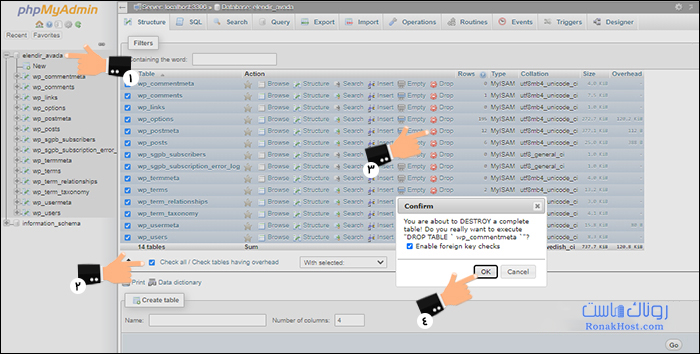
پس از حذف جداول، میتوانید فایل .sql دیتابیس خود را از کامپیوترتان انتخاب کرده و با استفاده از گزینه “import”، دادهها را به دیتابیس جدید وارد کنید. در این مرحله، باید به خاطر داشته باشید که حتماً یک نسخه بکاپ یا خروجی .sql از دیتابیس خود داشته باشید. زیرا پس از انجام این کار، تمام اطلاعات داخل دیتابیس حذف میشوند.
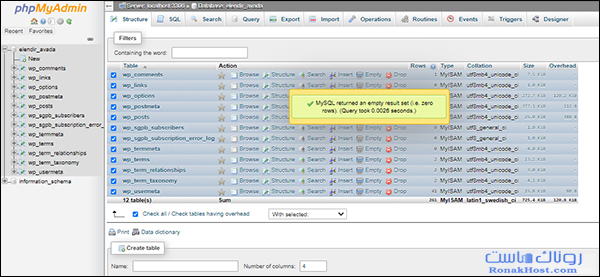
در صفحهای که پیغام حذف اطلاعات دیتابیس نمایش داده میشود ، باید دکمه “yes” را انتخاب کنید تا تأیید حذف اطلاعات انجام شود. این کار باعث میشود تمام جداول و اطلاعات دیتابیس از هاستتان حذف شود. پس از انجام این کار، وبسایت خود را مجدداً در مرورگر باز کرده و مشاهده میکنید که وبسایت با پیغام راهاندازی مجدد وردپرس مواجه شده است و اطلاعات آسیب دیده است.
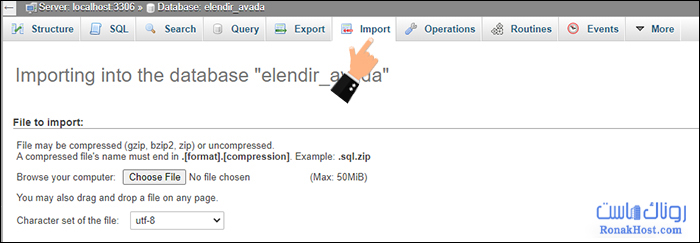
در این مرحله، به صفحه phpMyAdmin بازمیگردید تا فایل .sql دیتابیستان را به دیتابیس جدید ایمپورت کنید. از گزینه “import” در بالای صفحه کلیک کنید. سپس در بخش “File to Import”، گزینه “choose file” را انتخاب کرده و فایل .sql خروجی را از کامپیوترتان انتخاب کنید. سپس با باقی مقادیر تنظیمات دلخواه خود کاری ندارید و روی دکمه “go” کلیک میکنید تا فرآیند ایمپورت دادهها آغاز شود. در این مرحله، باید چند ثانیه منتظر بمانید. وقتی پیغام “Import has been successfully finished” را مشاهده میکنید، به این معناست که تمام جداول و اطلاعات دیتابیس با موفقیت به دیتابیس جدید ایمپورت شدهاند.
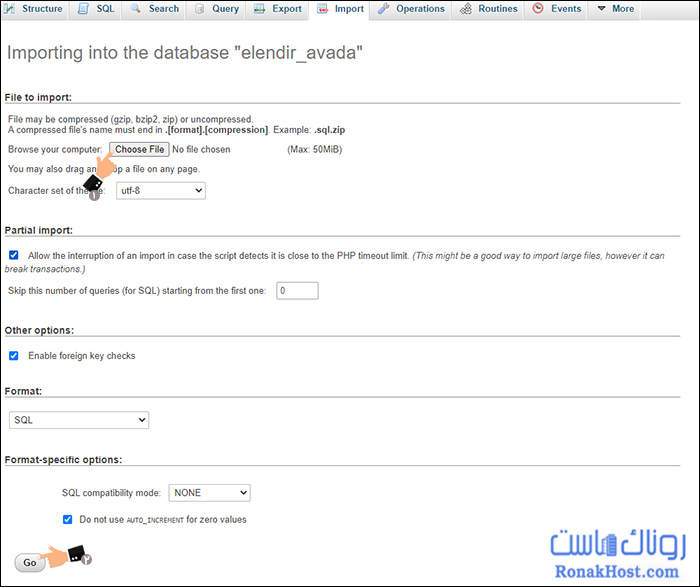
حالا میتوانید با کلیک بر روی نام دیتابیس، مشاهده کنید که تمام جداول بانک اطلاعاتی وردپرس در دیتابیس جدید قرار گرفتهاند. سپس میتوانید وبسایت خود را باز کنید تا مشاهده کنید که وبسایت به حالت اولیه بازگشته است و هیچ مشکلی در آن وجود ندارد. با انجام این مراحل، شما توانستید به طور موفقیتآمیز از فایل .sql دادههای دیتابیس را بازیابی کنید و وبسایت خود را به حالت اولیه بازگردانید.
مشکل هنگام ایمپورت دیتابیس در هاست سی پنل
به طور عملی، پس از آپلود فایل دیتابیس و کلیک بر روی دکمه “go”، امکان دارد پیغام سبزرنگ موفقیت دریافت نکنید و به جای آن، با خطاهای نامشخصی مواجه شوید. این مشکل میتواند به دلایل متعددی از جمله زیر اتفاق بیافتد:
- عدم سازگاری فرمت: فرمت فایل خروجی دیتابیس ممکن است با فرمت مورد نیاز برای وارد کردن اطلاعات سازگار نباشد.
- ناقص بودن فایل: ممکن است فایل خروجی دیتابیس در هنگام گرفتن خروجی بهطور کامل دریافت نشده باشد و از نواقص رندر شود.
- تفاوت ورژن MySQL: این موضوع بسیار رایج است. ورژن MySQL دیتابیسهاستی که از آن خروجی دیتابیس گرفتهاید، ممکن است با ورژن MySQL دیتابیسهاست جدیدی که قصد ایمپورت دادن دیتابیس به آن دارید، تفاوت داشته باشد. این مسئله ممکن است به تداخل و مشکلات انجام ایمپورت منجر شود. در چنین مواردی، بهتر است با مدیر سرور یا شرکت میزبانی خود تماس گرفته و تازهترین ورژن MySQL را در هاستتان نصب کنید.










